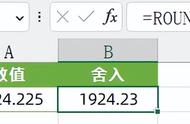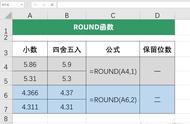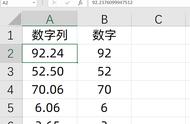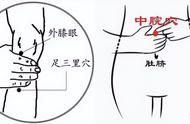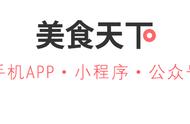在excel中,单元格显示默认执行数值的四舍五入,如果不想要包含小数位的数字执行四舍五入,则需要对单元格格式进行调整,或使用函数公式调整。
如下方示例图1,当特定小数位大于或等于5,向上舍入一位。

如示例图2所示,当特定小数位小于5,向下舍入1位。

这里的5或者说0.5,是取决于要显示的小数位的后一位,比如数据表中的单元格只显示了一个小数位,那么它执行的是第2个小数位的四舍五入,这点大家需要注意!
下面作者将分别介绍单元格格式调整的操作,及使用不同公式获取指定小数位的数字,且不执行四舍五入。
首先来讲调整单元格格式的方法。
在单元格中,实际的数字与显示的数字有时并不完全相同,单元格会根据宽度大小,或设置的数值显示位数,来展示它指定小数位的值。
在这种情况下,其实只需要将单元格格式调整为“常规”,即可显示出所有的小数位值,如下图所示,点击开始工具栏下方的数字功能区,其中有一个选项框,点击其下拉菜单,选择“常规”格式。

设置完毕,从上图可见单元格显示出了所有的小数位的值。
这样虽然数字没有执行四舍五入,但它的小数位太多,影响阅读的整洁性。
那么我们可以继续调整单元格格式为“数值”,并设置指定的小数位数,如下图中设置小数位为4,其结果就显示为包含4个小数位的数字。

但要注意一点,数值格式仍然会默认执行数字的四舍五入!
因此要设置指定位数的显示,且不执行四舍五入,通过单元格格式的调整无法达到完美效果,而需要通过函数公式来进行转换!
接下来我们来看两个函数,设置指定小数位且不改变原值的公式。
公式1:常用文本函数text的转换
text函数是一个使用频率很高的文本函数,它对数字的作用是将一个数字按照指定格式进行显示,比如123,它可以转换为“0123”或“1-2-3”的显示形式。而且它输出的结果是一个文本,而非数值。
下面作者就使用text函数设置一个显示3个小数位的公式,公式如下:
=TEXT(D6,"000.000")

如上图所示,公式结果的小数位全部显示为3位数,且不改变原值,未执行四舍五入。
这个text公式的语法表达为:=text(单元格,要显示的格式)
从公式来看,它第2参数要显示的格式,就是我们显示3个小数位的需求格式。
由于text函数输出的是文本结果,因此在工作中使用text函数公式,要切记在公式前添加双减号“--”,则可以将文本数字转换为数值。
这是text函数的用法,下面再看一个专用于数字截取指定小数位的函数。
公式2:trunc函数截取指定小数位
trunc函数不算是常见的函数,它是作用是将数字截取为整数或保留指定小数位的数字。
其语法表达式为:=trunc(单元格或数字,要保留的小数位)
通过对它的第2参数进行设置,能够达到指定小数位的截取和保留,比如我们的需求是保留3个小数位,则公式为:
=TRUNC(D8,3)

但有两点需要注意,第1点是当数字的第3个小数位为0,使用trunc函数会舍去第3个小数位,比如3.1405,使用trunc函数截取3位小数,则显示为3.14,而不是3.140;第2点则是省略它的第2参数,则默认为截取整数,如3.9405,结果为3,不执行四舍五入!
在实际工作中,我们可以根据需求进行单元格格式调整或使用函数公式。
,